영양제나 제약회사 광고에 등장하는 염색체를 CG로 제작해보자.

염색체는 대략 위와 같이 생겼다. 학창시절 생물 시간에 배웠던 XY, XX 뭐시기가 떠오른다.
1 염색체 모델링
염색체 모델링은 모델러마다 각양각색이지만 그 중에서도 가장 효율적인 방법을 선택했다.(Deform 사용) 우선, 원기둥을 꺼내서 아래와 같이 면수를 적당히 늘려준다.

피봇 위치는 가장 아래쪽으로 옮긴 뒤(D키 + V키) 상단을 둥그렇게 상고머리 깎듯 원만하게 대충 만든다.


B키를 선택한 후(범위로 선택 됨), R키로 하단 부분을 모아준다. 염색체의 발(?)에 해당되는 부위이므로 ICBM미사일마냥 끝을 사정없이 오무려준다.

모델링이 끝났다.
2 Deform 적용
염색체의 구부러진 하단을 표현하기 위해 염색체 모델링을 선택한 뒤, Modeling메뉴의 'Deform > Nonlinear > Bend'를 클릭한다.

우측 bend 속성창에서 하단부만 구부러뜨린다.(속성 참고) 부러질 일 없으니 걱정말고 강하게 밀어붙이자.

훗날 MASH를 실행했을 때 중심점을 잡기 위해 현재 위치를 원점으로 만들어줘야 한다. 이를 위해 Modify > Freeze를 실행한다.(현재 위치가 중점이 됨)

염색체 표면은 매끄럽지 않고, 울퉁불퉁하다. 이를 표현하기에 Deform > Texture가 제격이다. 염색체 모델링을 선택한 상태에서 바로 Deform > Texture를 실행해보자.

Deform Texture속성에서 파일을 클릭한 뒤 'Fractal'노드를 선택한다. Fractal은 혼란스러운 문양을 가지고 있어서 울퉁불퉁한 표면을 표현하기에 좋은 (내장)텍스처다.

Fractal의 속성값을 조절해보자. 강도와 Frequency값을 이리저리 변경하면서 염색체 표면에 맞는 느낌을 맞춰보자.
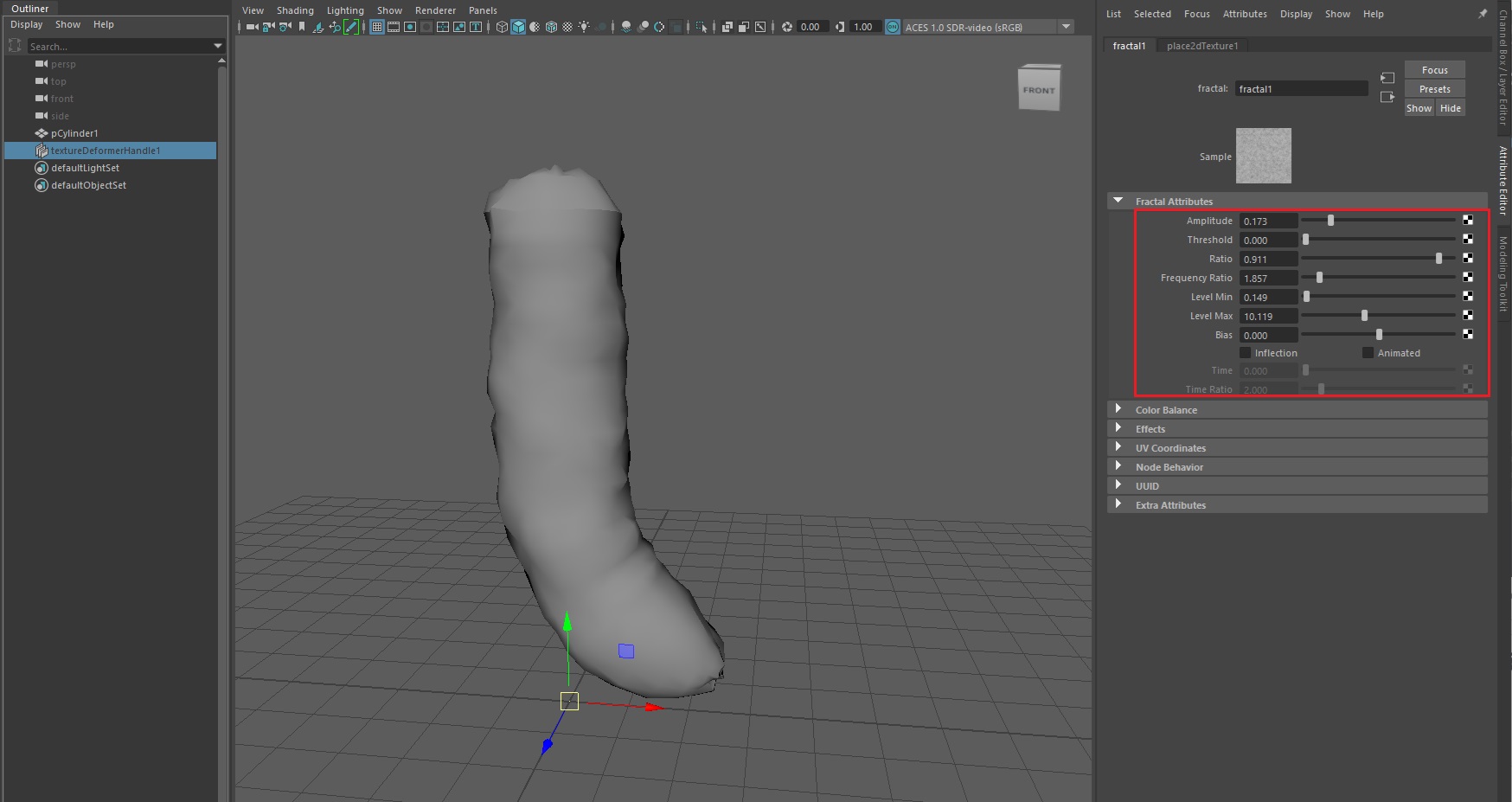
3 모델링 MASH복사
염색체 몸통 4구역 중에서 1구역이 완성됐다. 여기서 모델링을 3번 복사해서 억지로 짜깁기를 해서 모델링을 완성할 수도 있다. 그렇지만 그렇게 했을 때, 염색체 수가 1,000개 이상 늘어나면 마야가 셧다운 될 수가 있다. 그래서 MASH인스턴스 기능을 적극적으로 활용하는 편이 건강에 좋다. 염색체 모델링을 클릭한 상태에서 MASH를 실행한다.
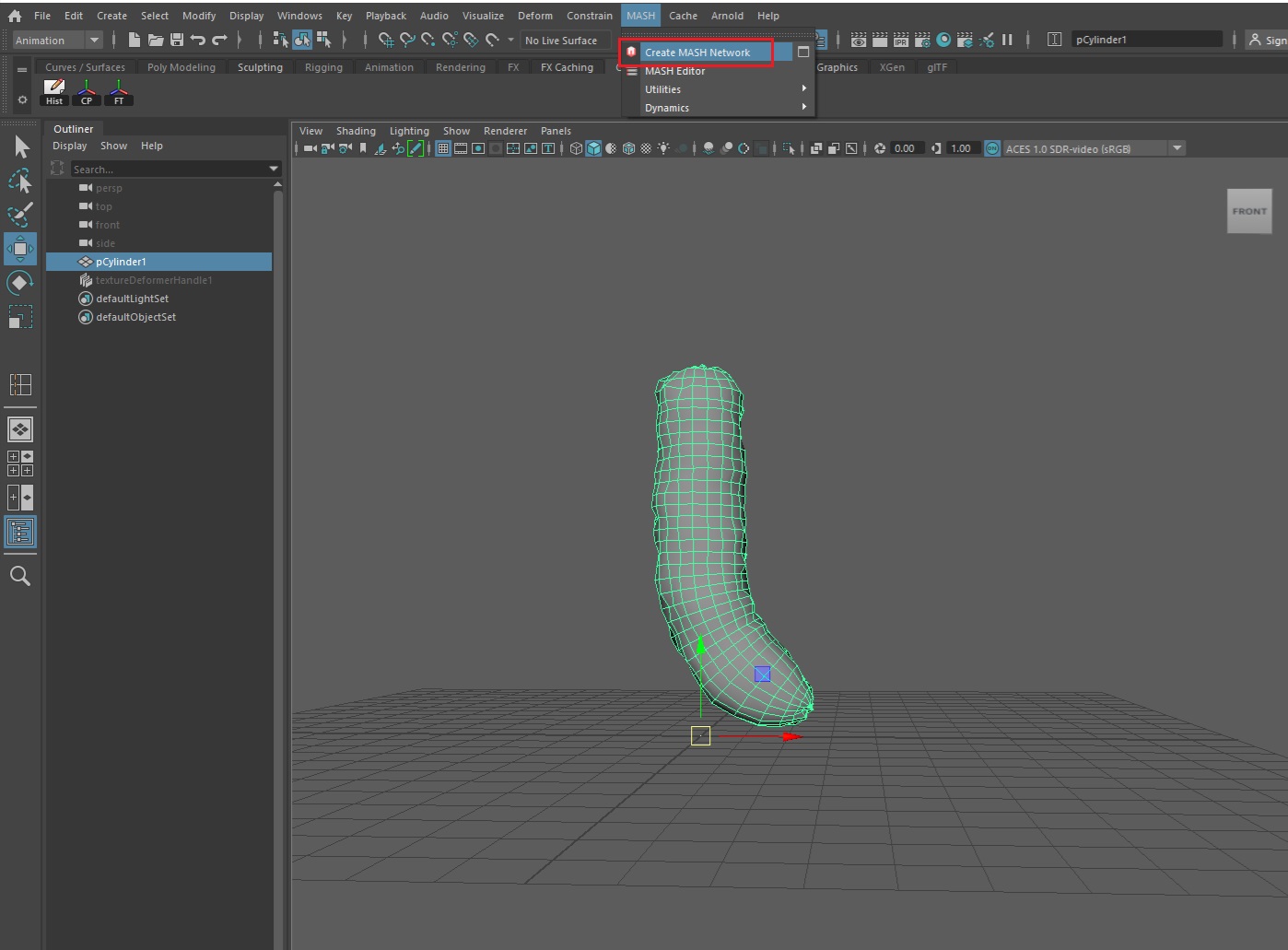
MASH의 Distribute노드에서 개수를 2개로 줄인 후, 회전과 위치값을 아래와 같이 수정한다.
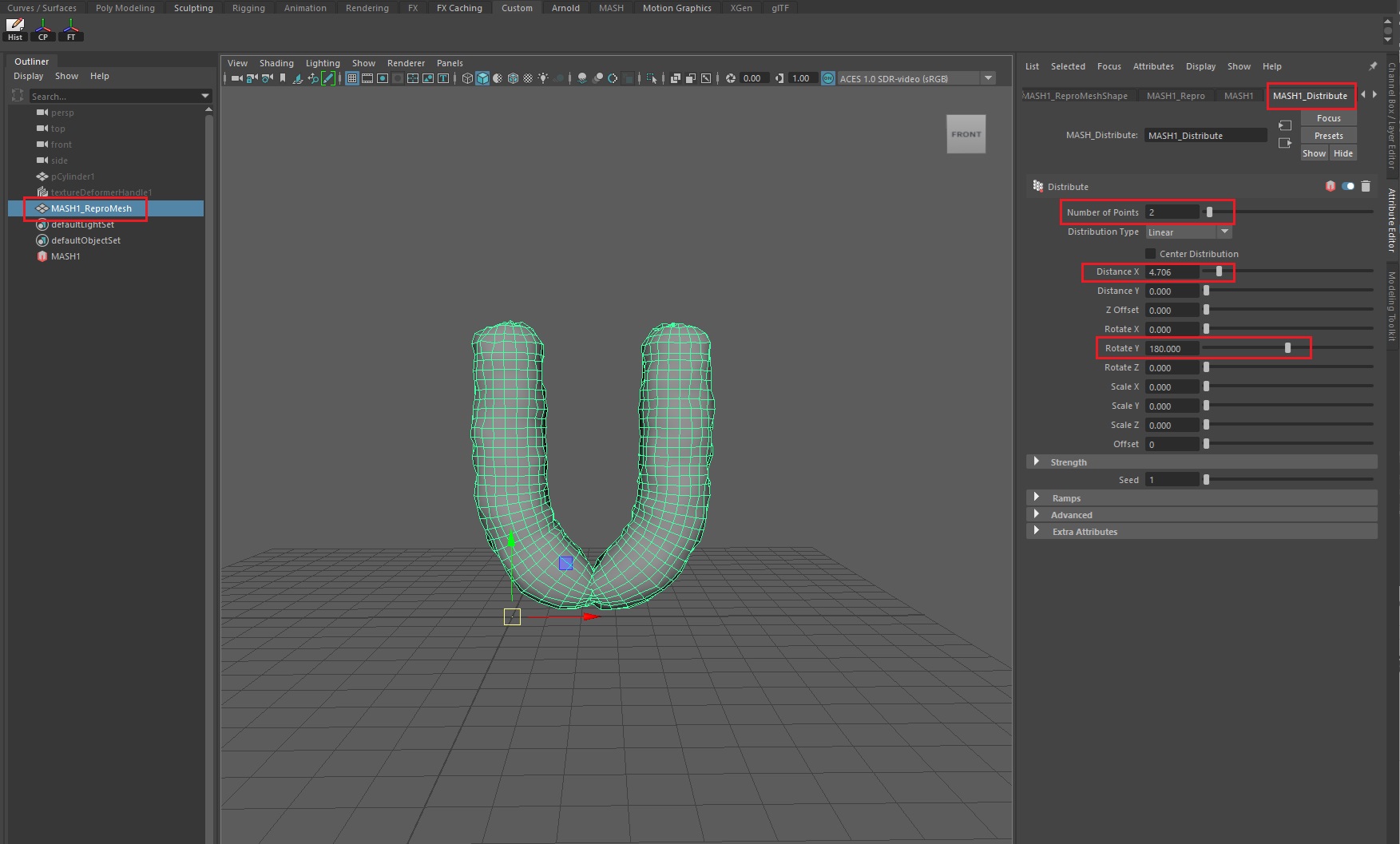
'U'자형 염색체를 또 복사해야 하므로 MASH Editor를 실행시킨 후 'Replicator'를 클릭한다.(복사 노드)
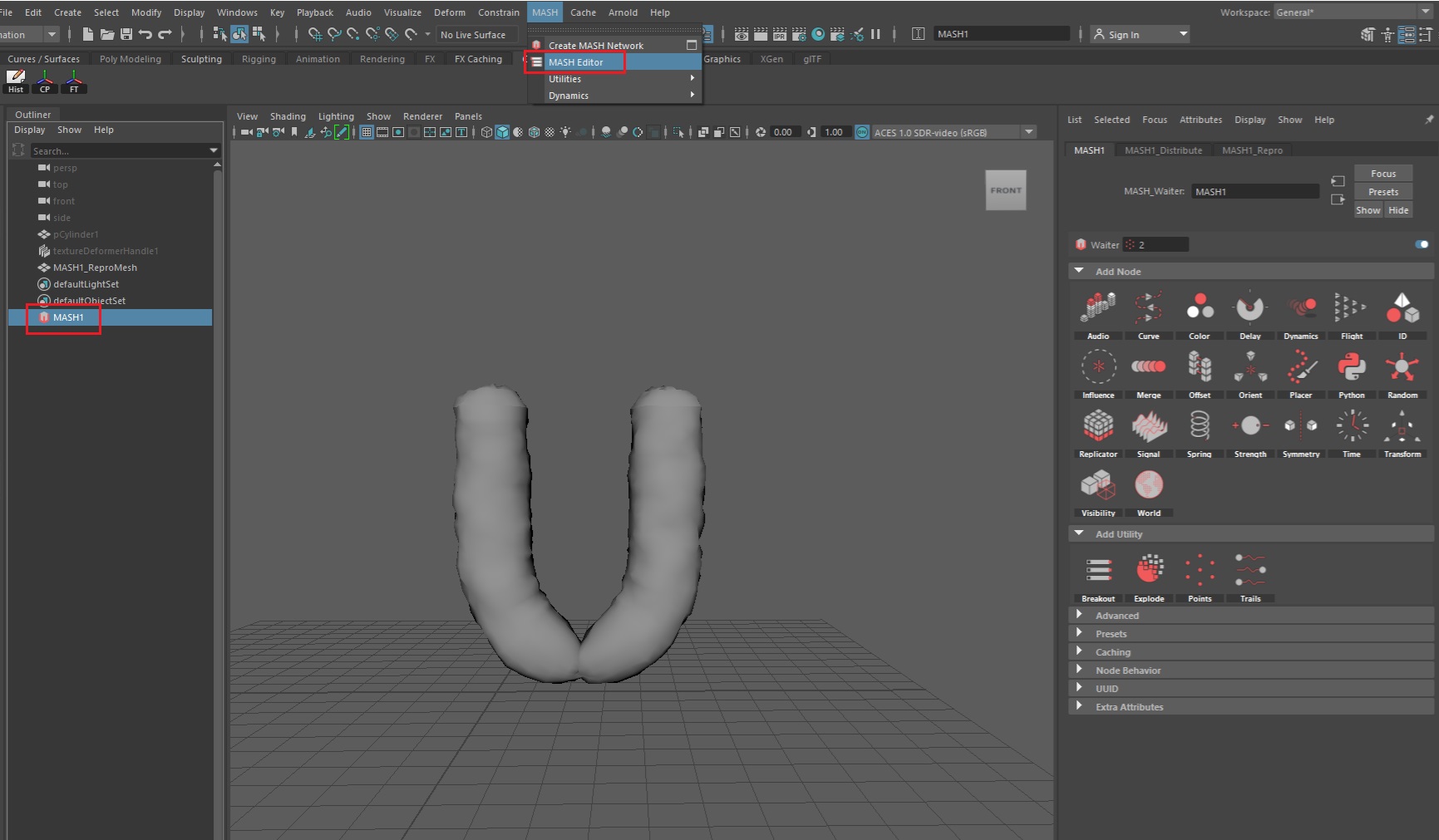

'Replicator'에서 위치와 회전값을 조절해서 염색체 형태를 만들어준다.

현재 염색체가 너무 올바르게 서 있기 때문에 자세를 조금 불량하게(?) 만들 필요가 있다. MASH > Random노드를 실행보자.

Random노드는 위치나 회전값을 말 그대로 랜덤하게 변경시켜준다. 아래와 같이 이리저리 조절바를 움직여보자. 조절바를 움직인 후 Random Seed값을 변화시켜주면 뭔가 특색있는 자세를 볼 수 있다.
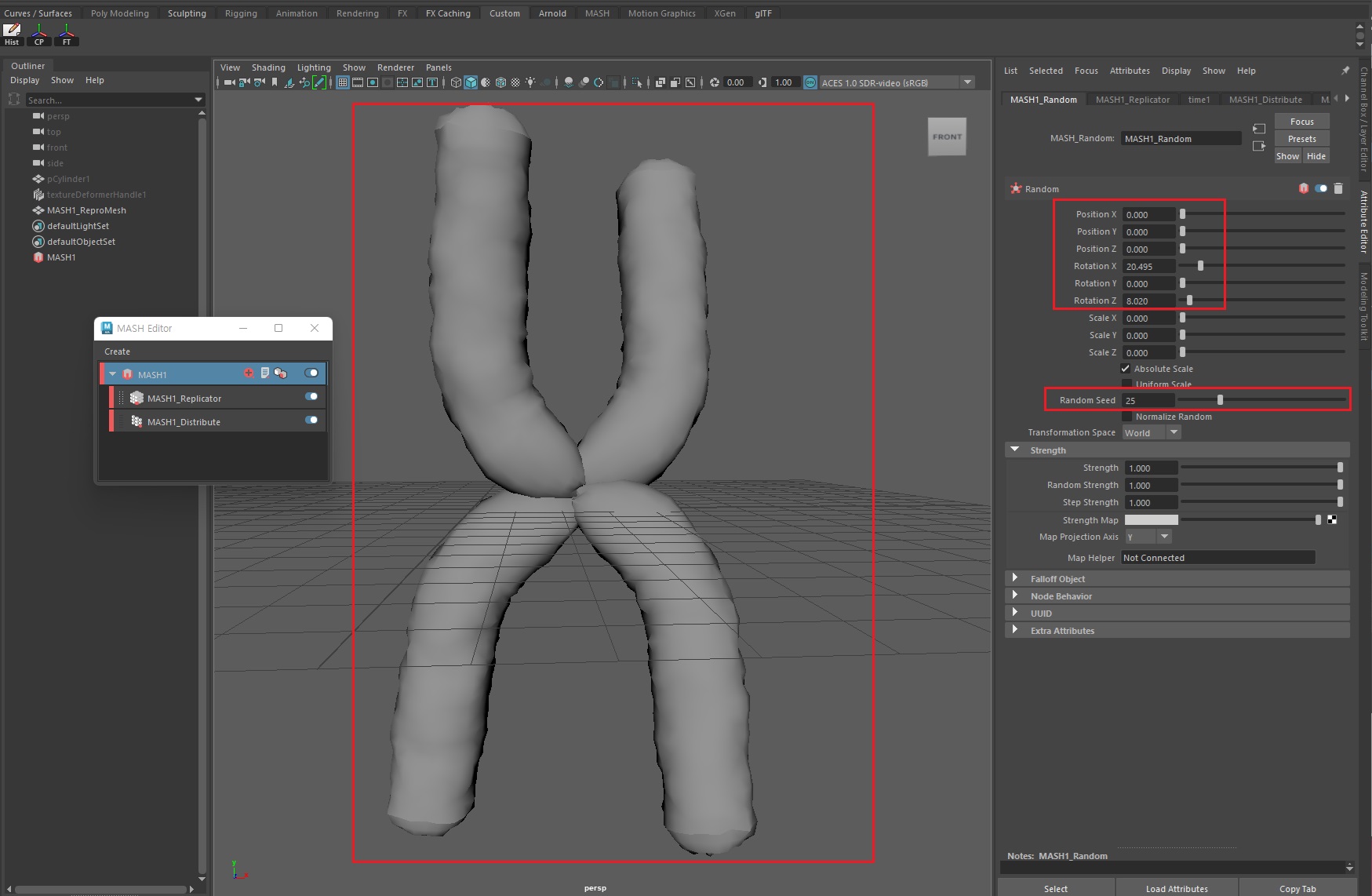
자세가 완성되면 MASH 에디터에서 'Switch MASH Geometry Type'을 클릭해보자. 1개의 염색체 Geometry가 생성됨을 확인할 수 있다.
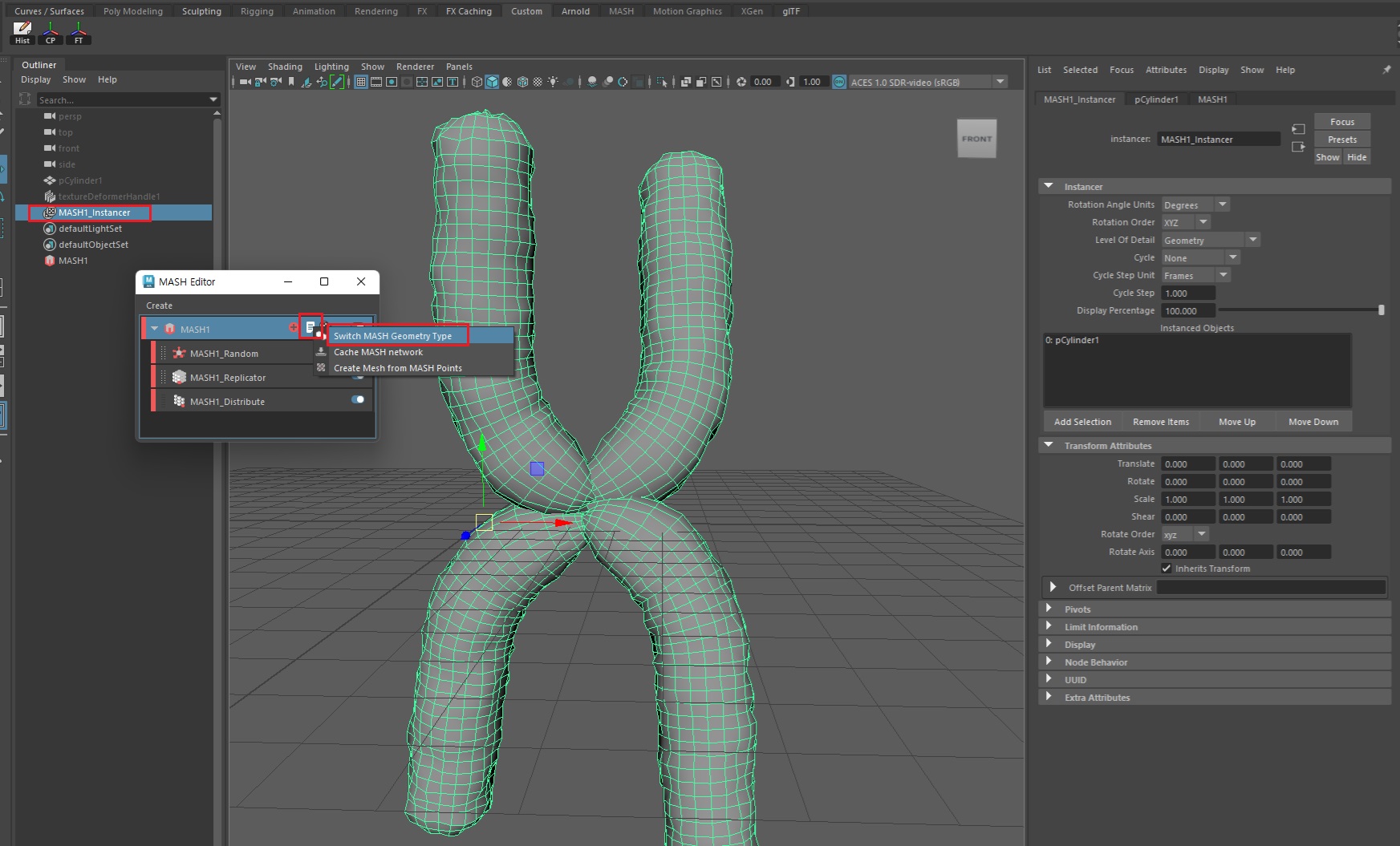
4 개체 수 증가
염색체 개체 수를 확장하기 위해 MASH Geometry를 선택한 상태에서 MASH 옵션을 실행한다. 이때 Mesh가 아닌 'Instancer'를 선택해야 한다.**

Distribute노드에서 'Type'을 'Grid'로 변경한 후에 Grid X, Y, Z값과 거리(Distance X, Y, Z)값을 조절해보자. 아래와 같이 엄청나게 많은 염색체 인스턴스(복사본)를 볼 수 있다.
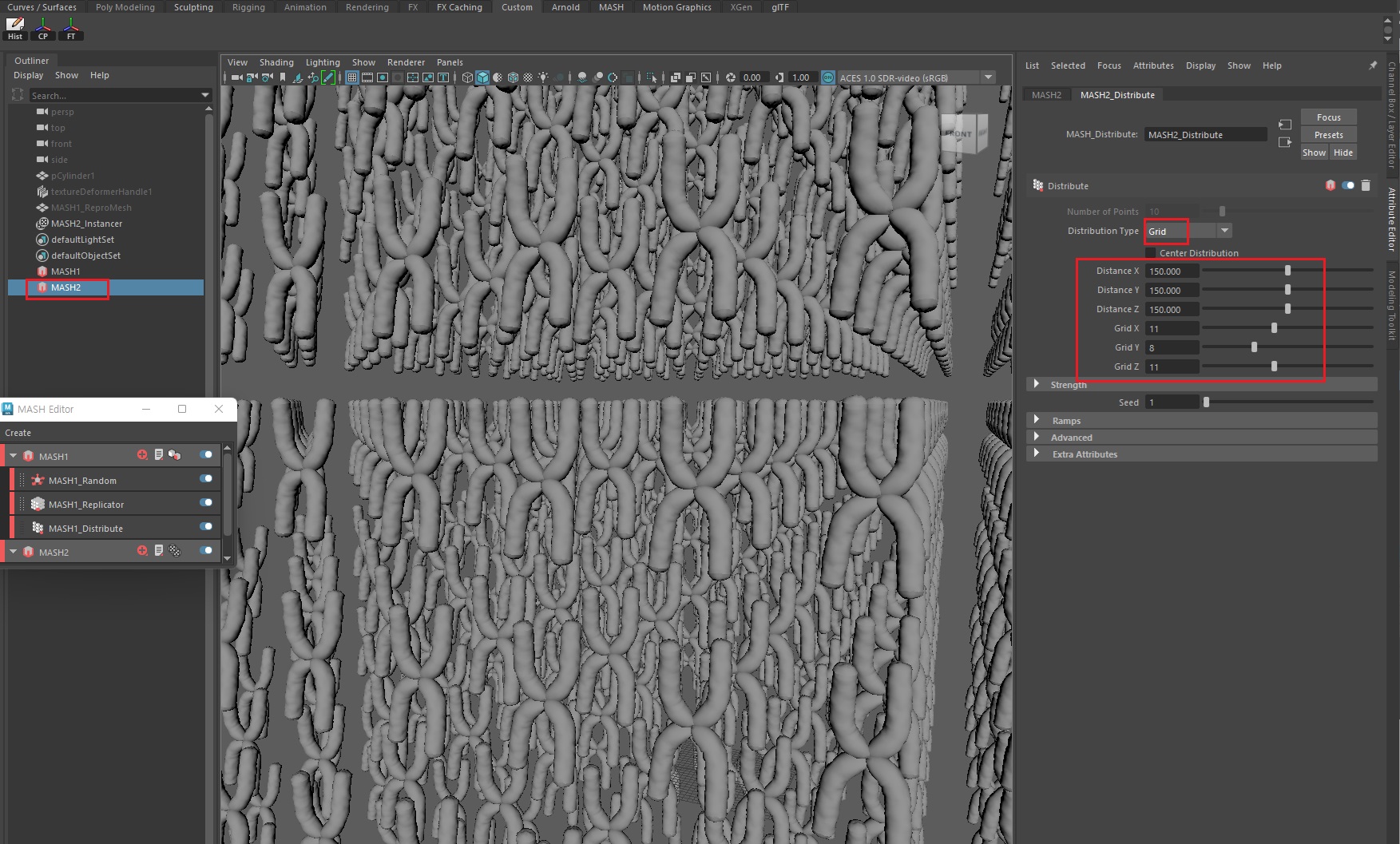
Grid에 일렬로 서 있는 염색체가 다소 어색하므로 MASH > Random노드를 추가한다.
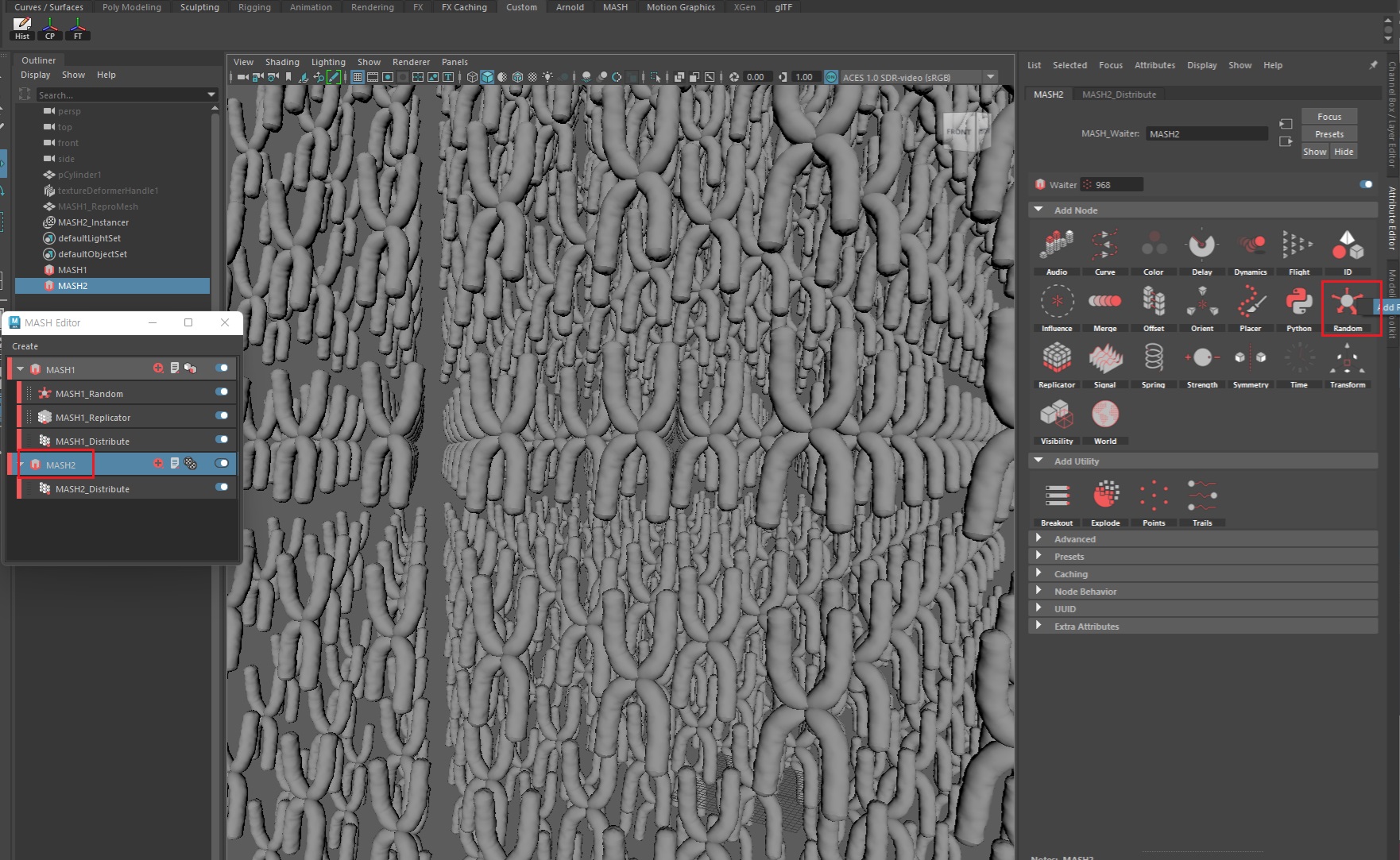
염색체 생성 때 했던 것처럼 수치를 조절한 후에 Seed값을 올려보자. 뭔가 혼란스러운 자세로 분포되어 있는 염색체 세트를 볼 수 있다.
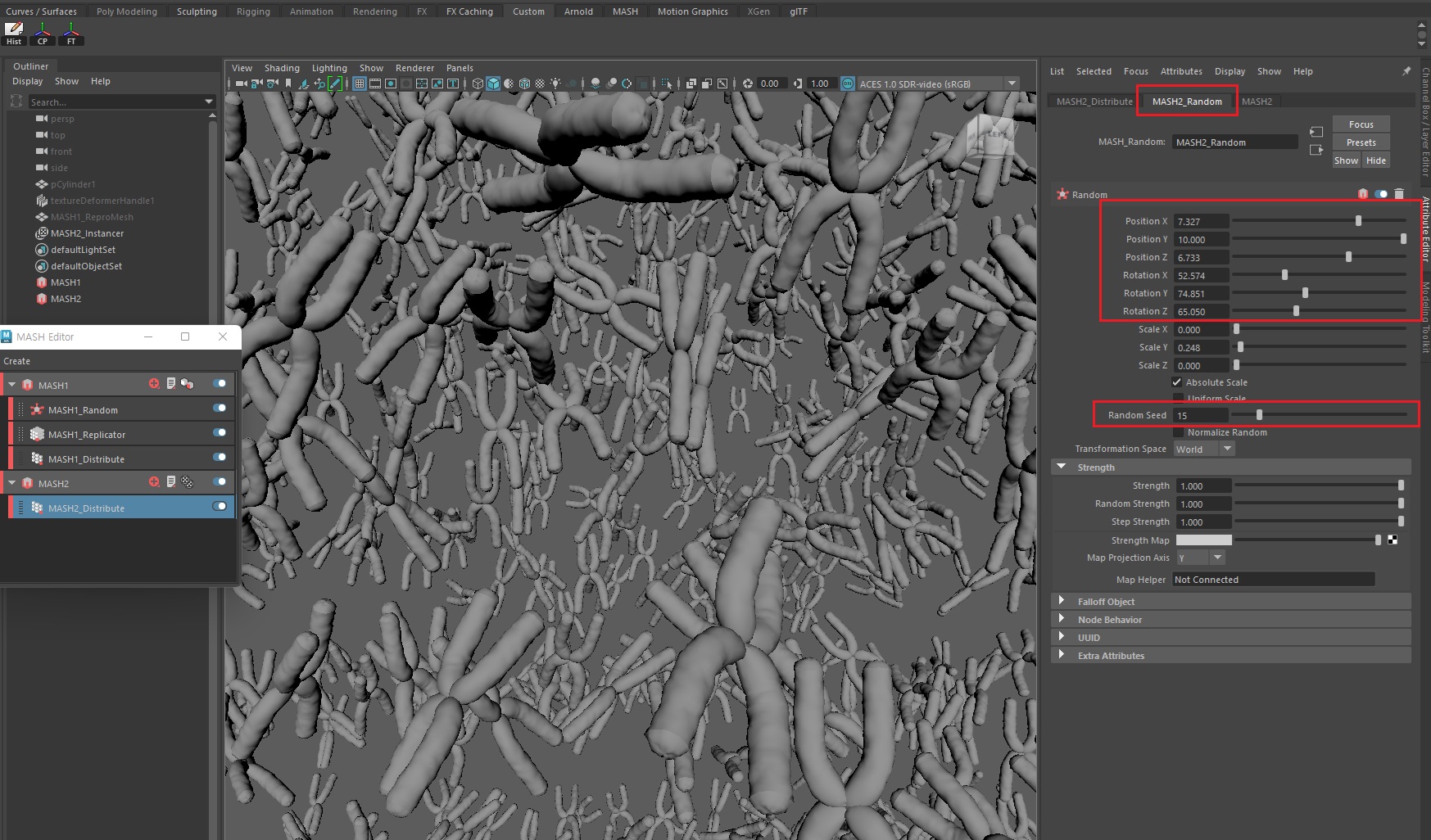
5 모션 추가
마지막으로 모션을 추가하기 위해 MASH > Signal노드를 추가한다.

시그널 노드는 움직임, 회전, 크기값에 따라 Sin, Cos곡선 느낌으로 움직인다. 아래와 같이 Noise값을 조절해보자.
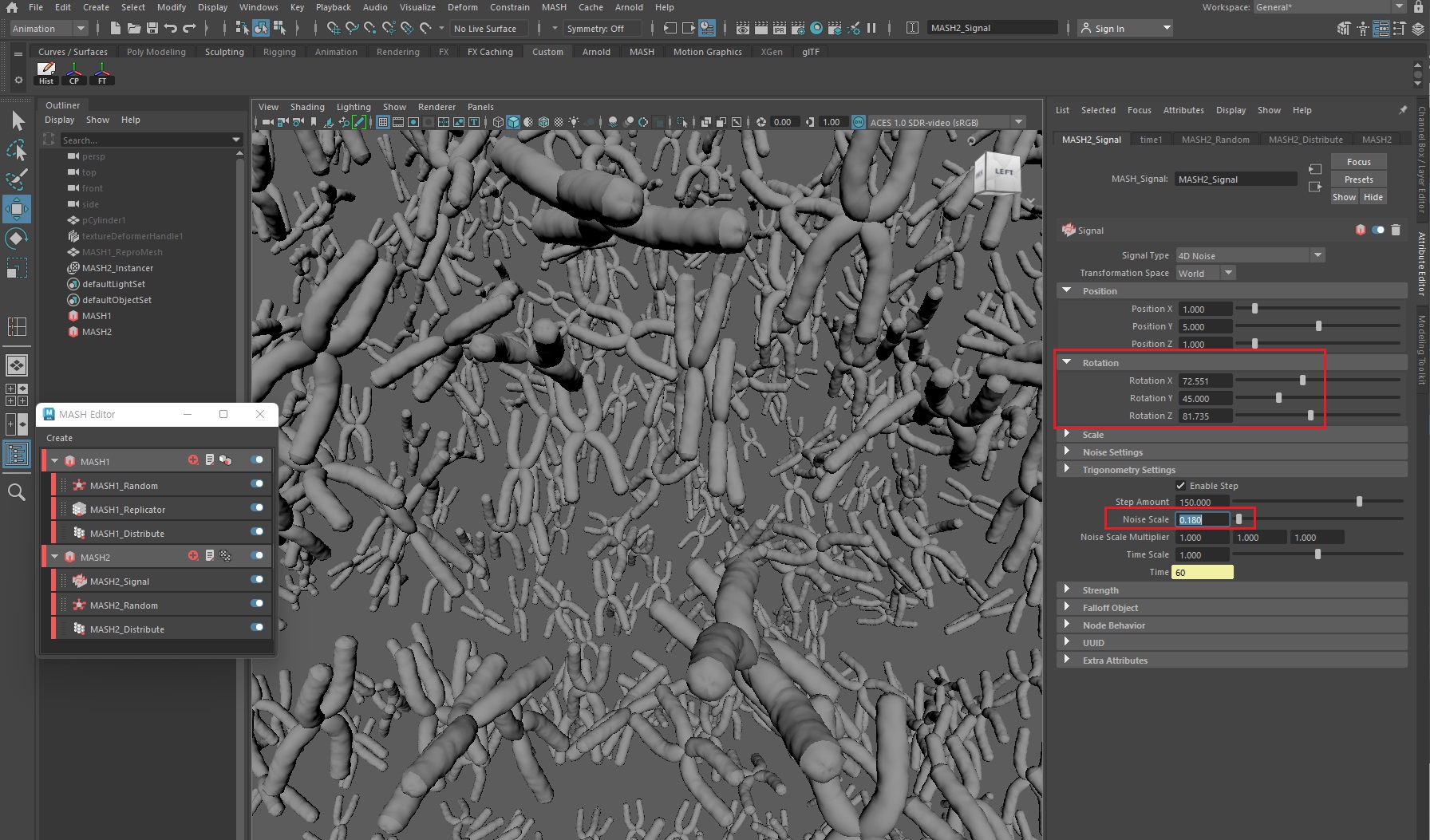
타임라인에서 Play버튼을 클릭했을 때 Signal노드에서 설정한 값에 따라 움직이는 염색체를 볼 수 있다.
*다음 포스팅: 쉐이더 & 랜더링
'VFX' 카테고리의 다른 글
| [MASH 모션그래픽] 염색체 CG제작하기[2] (1) | 2024.03.16 |
|---|---|
| [모션그래픽] 계륵이 된 Maya의 Sprites 효과 (0) | 2024.03.14 |
| [MASH & Maya Tip] 세포체 제작 및 애니메이션 [2] (0) | 2024.03.08 |
| [MASH & Maya Tip] 세포체 제작 및 애니메이션 [1] (0) | 2024.03.07 |
| [CG VFX] 물컵 효과 만들기 (Maya) (0) | 2023.11.28 |



